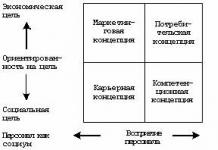Камеры современных телефонов сделали обладание фотоаппаратами-мыльницами бессмысленным. Высокое качество разрешения, автоматическая стабилизация и HDR, вспышка и замедленный старт, режим панорамы и быстрой съёмки – это и многое другое делает из нашего телефона отличный инструмент для получения качественных снимков. Телефоны южнокорейской компании «Samsung» славятся своими снимками, но открыв приложение «Камера» на своём телефоне, пользователь может быть смущён разнообразием доступных настроек. Что же делать? Ниже разберём, каким образом настроить правильно камеру на вашем Самсунге.
Функции камеры на смартфонах Samsung
Разумеется, моделей смартфонов Самсунг великое множество, и каждая их таких моделей имеет свою специфику настроек камеры телефона. Но абсолютное большинство из таких камер имеет следующие основные настройки, о которых мы расскажем ниже.
Настройки камеры Самсунг Галакси S5
Вспышка (Flash) - доступны 3 варианта настроек
Настройки вспышки обычно доступны в трёх основных опциях – вкл, выкл и авто . В последнем случае система сама будет решать, когда необходимо задействовать вспышку, позволяющую получить снимки более высокого качества.
Таймер (Timer)
С помощью данной опции вы можете установить время задержки между нажатием кнопки съёмки и самой съёмкой. Обычно доступны опции в 2, 5, 10 секунд .
Настроить камеру Samsung под себя можно с помощью HDR
Опция HDR (high dynamic range – высокий динамический диапазон) изменяет соотношение между светлыми и тёмными изображениями в режиме реального времени. Это позволяет достичь реализма в цветопередаче получаемых нами снимках. При активации данной опции ваш телефон Самсунг делает три снимка с разной экспозицией, а затем смешивает их вместе для создания максимально реалистичного изображения.
Рекомендуется использовать HDR для пейзажных снимков, снимков при слабом освещении, снимков с большим количеством солнечного света. Где бы ни находился источник света, вы должны использовать HDR для получения оптимального результата.

Использование HDR позволяет получить результат более высокого качества
Эффекты (Effect)
Кнопка «Эффект » позволяет добавлять к фотографиям фильтры, которые придают снимку уникальный вид. Просто нажмите «Эффект» и выберите нужный фильтр для настройки. Также здесь может быть доступен значок «Загрузить », позволяющий перейти в магазин приложений Samsung и загрузить дополнительные фильтры.
Размер изображения (Picture size)
Чтобы настроить правильно камеру на вашем Самсунге необходимо указать размер будущего фото. Повышение размера улучшит его качество, но сделает файл фото более объёмным. Понижение – уменьшит потенциальный объём файла, но и ухудшит уровень фото.
Размер видео (Video size)
То же, что и с изображением, но в области видео. Чем выше выбранное вами качество видео, тем больше места оно занимает в памяти устройства. Обычно, самое высокое качество записи видео на телефонах Samsung – это 4К . Помните, что такое видео занимает очень много места в памяти устройства.

Опции выбора размеров изображения и видео в Самсунг
Соотношение сторон (Aspect Ratio)
Параметр «Соотношение сторон » показывает соотношение сторон фотографии по горизонтали и вертикали. К примеру, соотношение 16:9 соответствует широкому экрану с разрешением 1080p. Если вас интересует соотношение 4:3 (старые форматы телевизоров ) или 1:1 (размер квадрата ), то вы также можете выбрать указанный опционал в настройках.
Автофокус отслеживания (Tracking AF)
Данный параметр используется для отслеживания объекта, который вы выбираете тапом на экране в процесс съёмки. Телефон поддерживает фокусировку на этом объекте независимо от того, куда он движется и что происходит. Эта функция, характерная для дорогих зеркальных камер, поддерживается и на телефонах Самсунг.
Стабилизация видео (Video stabilization)
Данная опция теоретически способна сгладить дрожь видео, вызванную движение рук, порывами ветра и чем-либо ещё. Обратите внимание, что опция «Стабилизация видео » и «Автофокус отслеживания » часто не могут быть активированы одновременно.

Функция стабилизации видео позволит получить более качественные и чёткие видео
Линии сетки (Grid lines)
Данная опция отображает линии сетки на экране вашей камеры. Это может быть полезно для выравнивания снимков особенно при снимках гор, пейзажей и другом.
Теги местоположения (Location Tags)
Благодаря данной опции к каждому вами снимку будут добавлены теги GPS. Если вы беспокоитесь о своей конфиденциальности, тогда данную опцию необходимо отключить на Самсунге.
Голосовой контроль (Voice control)
Данная опция даёт возможность делать снимки произнося ключевую фразу. К примеру, это могут быть «Cheese», «Smile» (Улыбка), «Record video» (Запись видео) , после произнесения которых делается снимок или начинается запись видео.

Привязка кнопок (Volume Keys)
Вы можете привязать ваши кнопки громкости для делания снимков, зума или записи видео. Это может быть удобно для создания селфи и другие функций, для запуска которых вы можете использовать кнопки громкости.
Кнопка «Режим» (Mode)
В настройках камеры своего Самсунга вы можете найти кнопку «Mode » (Режим ), которая даст вам доступ к функционалу кнопки «Pro ».

Настройки режима "Pro" в Самсунг
Последняя откроет вам доступ к профессиональным настройкам камеры.
В частности, здесь можно настроить:
- Яркость;
- ISO (светочувствительность камеры к свету );
- Баланс белого;
- Фокусная длина;
- Фильтры и другие опции, которые подойдут профессионалам цифровых камер.
Познакомившись с базовыми настройками камеры, разберёмся, каким образом настроить фотокамеру на Samsung на примерах ряда моделей.
Способ настроить съемку фото и видео на Самсунг Galaxy A-7
Настройка встроенной камеры на смартфоне Самсунг А-7 выполняется следующим образом:
- Тапните на значок камеры на домашнем экране смартфона;

Нажмите на значок приложения "Камера"
- Затем нажмите на значок с изображением шестерёнки слева сверху (Настройки
);

Нажмите на значок настроек
- Нажмите на опцию «Размер видео
» для установки оптимального размера (доступны FHD, HD и VGA
). После выбора нажмите на кнопку «Назад
»;

Выберите оптимальный видеорежим
- Далее при необходимости активируйте опцию «Линии сетки » (Grid Lines );
В наше время сложно представить себе смартфон, в котором не была бы установлена камера. Модуль для съемки стал неотъемлемой части мобильного устройства, вроде Wi-Fi или второго слота под сим-карту. И конечно, каждый пользователь старается с помощью мобильной камеры сделать хороший снимок.
Глядя на снимки, выложенные в соцсетях или блогах, можно заметить, что даже на качественную камеру не всегда удается сделать столь же качественное фото. Порой виной тому человеческий фактор - ну не способен, в принципе, человек уловить красивый кадр, - но чаще всего дело в том, что пользователь игнорирует или неправильно выставляет настройки камеры.
Значительно улучшить качество фото и видео можно тремя путями:
- С помощью собственных настроек камеры;
- Через инженерное меню;
- С помощью специального приложения.
В нашей статье мы дадим основные советы по улучшению снимков, а также подробно расскажем, как происходит настройка камеры на Андроид.
Прежде чем приступать к настройке камеры, следует уяснить основные правила съемки на смартфон. Выполняя данные рекомендации, вы уже пройдете половину пути к качественной фотографии.
- Следите за чистотой объектива. Перед съемкой протрите линзу мягкой тканью, чтобы снимок не испортили пятна и пылинки, которые неизбежно попадают на объектив;
- Учитывайте свет. Крайне важно, чтобы объект съемки был хорошо освещен. Если вы снимаете человека или предмет в комнате, не ставьте его напротив окна, чтобы на снимке не получилось одного сплошного белого пятна. О том, как подстроить камеру под освещение, мы расскажем чуть ниже;
- Не злоупотребляйте зумом. Камеры смартфонов, как правило, оснащены цифровым увеличителем, который сильно искажает фотографию. Если есть возможность, лучше подойти ближе к объекту съемки, чтобы не получилась подобная картина:
- Используйте вспышку только по назначению. Если фотосъемка проходит в сумерках, без вспышки порой не обойтись. В этом случае, установите ее в режим «Авто». Смартфон сам «сообразит», когда ее нужно будет задействовать. Днем же от вспышки лучше совсем отказаться:

Для того чтобы добиться хорошего снимка, пользователю необходимо выставить грамотное сочетания настроек камеры, которые соответствуют условиям съемки.
Разберем основные пункты меню камеры по порядку:
Экспозиция. Данная функция определяет количество света, которое попадет на сенсор камеры. Как правило, экспозиция варьируется от -3 до +3. Если вы снимаете вечером, выставляете экспозицию в плюс. Ярким солнечным днем, соответственно, экспозицию лучше убавить. На снимке ниже показаны примеры того, каким получается снимок, если при равномерном освещении переэкспонировать или недоэкспонировать кадр:

Цветовой эффект. Как правило, в настройках цвета доступны 6 основных эффектов:
- Монохром;
- Сепия;
- Негатив;
- Под водой;
- Мел на черной доске;
- Белая доска.
Данные эффекты пригодятся, если нужно добавить снимку стилизации. Например, для более атмосферного и драматичного фото можно включить монохром, а сепия поможет, если хочется сделать снимок в стиле ретро:

Режим съемки. Здесь настройка зависит от времени и места съемки. Используйте соответствующие режимы, если вы снимаете на пляже, на снегу, в городе во время фейерверка, фотографируете автогонку или делаете ночной портрет.
Баланс белого. Эта функция добавляет теплые или холодные тона снимку. Настройка баланса белого зависит от освещения. На фото ниже показан пример двух снимков. Левый сделан в режиме «Тень», правый - в режиме «Лампа накаливания»:

Если вы точно не уверены, какой режим выставить, лучше переключиться на автобаланс.
В параметрах изображения можно отрегулировать резкость, оттенок, насыщенность, яркость и контраст снимка. По умолчанию, все параметры выставлены в значении «Normal».
Частота. Данный параметр определяет частоту мерцания источника света в герцах. Чтобы не ломать себе голову над этим значением, оставьте параметр в режиме Авто.
Размер снимков устанавливается в мегапикселях. Если смартфон имеет достаточный объем внутренней или внешней памяти, лучше не скупиться на размерах и выставить максимальную настройку данного параметра насколько позволяет камера.
Параметр ISO определяет светочувствительность матрицы камеры. Чем данный показатель выше, тем больше света попадет на сенсор. Следовательно, при настройке данного параметра следует учитывать условия освещенности. В темной комнате ISO следует сделать повыше, а на ярком солнце светочувствительность лучше опустить до значения 100 или 200.
На фото ниже приведены два снимка, которые демонстрируют крайние значения ISO. Левый снимок - значение 100, правый - 1600.

Настройка камеры в инженерном меню Андроид
Доступ в инженерное меню обеспечивается только на смартфонах с процессором MediaTek и версией Андроида не старше второй. Чтобы попасть в инженерные настройки камеры, необходимо ввести специальную комбинацию на цифровой клавиатуре. Как правило, это код *#*#3646633#*#*. Параметры камеры находятся в разделе Hardware Testing. Здесь можно обнаружить довольно обширный список тонких настроек:
- Выбор сенсора камеры;
- Скорость захвата и срабатывания затвора;
- Таблица оттенков;
- Калибровка вспышки;
- Настройки фокусировки;
- Параметры режима HDR и другие.

Учтите, что настройка камеры через инженерное меню Андроид - занятие довольно сложное и ответственное. Если вы сомневаетесь или не знаете, какой параметр и за что отвечает, лучше не трогать корневые настройки камеры и попытаться улучшить снимок через параметры в основном меню.
Приложения для расширения функционала камеры
Некоторые программы, которые скачиваются в магазине Google Play, значительно расширяют настройки камеры смартфона. Освоив подобные приложения, пользователь может повысить качество снимка. Мы рекомендуем обратить внимание на несколько платных утилит. Стоят они недорого, зато вашей съемке не будет мешать постоянно всплывающая реклама.
Стоимость: 129 рублей.

Приложение, которое добавляет огромное количество настроек фотомодулю на смартфоне, превращая его в настоящую профессиональную камеру. С помощью утилиты можно точно настроить стабилизацию камеры, выровнять экспозицию, фокусировку, яркость вспышки, выставить интервал съемки, цвета и освещенность сцены. Специальная шкала показывает угол наклона камеры, так что с ее помощью можно сохранять ровный горизонт.
Стоимость: 179 рублей

Удобное приложение, предназначенное для качественной настройки камеры перед съемкой. Стоит отметить весьма продуманный интерфейс программы, благодаря которому большая часть инструментов доступна в одно нажатие по экрану.
Основные функции приложения:
- два состояния кнопки спуска затвора - нажмите, чтобы сфокусироваться, отпустите, чтобы сделать снимок;подвижный визир для установки зоны фокусировки;
- наглядная гистограмма;компенсация экспозиции;режим замера экспозиции - матричный, центровзвешенный, точечный;
- режим автофокусировки - покадровая, непрерывная, распознавания лиц и т. д.;
- баланс белого;
- режим затвора;
- Настройка сцены;
- цветовые эффекты;
- сетки: правило третей, Золотое сечение и т. д.;
- клавиши регулировки громкости как кнопки затвора.
Если вы всерьез решили улучшить качество фотографий, кроме настроек камеры обратите внимание на дополнительные инструменты. Во время проведения фотосета на улице или на природе, мы рекомендуем воспользоваться специальными штативами для смартфона.
Если вы снимаете небольшие предметы в помещении, обзаведитесь недорогим лайтбоксом - специальной коробкой, которая, по сути, является минифотостудией. Лайтбокс дает мягкий рассеянный свет и позволяет избежать лишних шумов и теней на фото.Также не пренебрегайте графическими программами. С помощью несложных манипуляций с их помощью можно значительно повысить качество снимка. Например, данное фото было сделано с помощью лайтбокса и прошло небольшую постобработку в Photoshop (цветокоррекция и резкость):
Какой смартфон выбрать для качественных фотографий
Многие пользователи уверены, что качество камеры определяется ценой смартфона. То есть по такой логике чем дороже гаджет, тем лучше выйдет фотография. Однако, как показывает практика, добиться отличных снимков можно с помощью доступного мобильного девайса, который будет стоить дешевле 10 тысяч рублей.
Идеальным примером в этом смысле является британская компания Fly, которая с 2003 года обеспечивает пользователей мощными, производительными и недорогими смартфонами. Одной из последних моделей, с помощью которой можно смело выходить на фотоохоту, является новинка весны 2017 года - смартфон . Основной фотомодуль на 13 мегапикселей поможет создать впечатляющий снимок даже в сложных условиях освещения, а 5-мегапиксельная фронтальная камера обеспечит четкую видеосвязь и приглянется любителям эффектных селфи.

Стоит отметить, что в камере собраны самые основные настройки, которые помогут создать идеальное фото. Здесь можно выставить ISO, баланс белого, цветовой эффект, тональность, и многое другое.
Смартфон оснащен мощным 4-ядерным процессором на 1,5 ГГц, который с легкостью потянет самое объемное приложение для постобработки фотографий или утилиту для точечной настройки камеры. Размер снимков можно спокойно выставить на максимум - объем внутренней памяти в 16 Гб позволит сохранить не одну тысячу памятных фотографий. А если и этого объема окажется недостаточно, память смартфона можно увеличить до 64 Гб за счет sd-карты.
Все созданные фотографии реалистично отображаются на ярком и контрастном 5-дюймовом IPS-экране с разрешением FullHD. На таком дисплее просто невозможно упустить даже малейшую деталь снимка.
Теперь вы знаете, как настроить камеру на Андроид. Вооружайтесь мощным и качественным смартфоном, следуйте нашим рекомендациям, и вы не останетесь без отличных фотографий.
Камеры смартфонов прошли долгий путь за последние несколько лет. Теперь для хорошего снимка достаточно достать любимый гаджет и сделать пару тапов по экрану. Хотя, если взглянуть на некоторые фото в Instagram, можно понять, что даже это удается не всем.
На самом деле, есть множество способов улучшить качество фотосъемки, и если вы считаете, что уже достигли максимального профессионализма в этом, то у меня для вас плохие новости. Камера каждого смартфона отличается от остальных, поэтому иногда даже мелкие изменения могут разительно изменить картинку.
Наши коллеги с Lifehacker.com опросили множество экспертов-фотографов, чтобы выбрать основные советы о том, как улучшить качество фотосъемки со смартфона. Взгляните на них, возможно, уже завтра вы станете популярным инстамографом.
Правильно используйте свет
Этот совет относится ко всем моделям телефонов: объект съемки должен находиться лицом к источнику света, но никак не камера. Основная проблема камер смартфонов заключается в работе с малым количеством света. Поэтому наша основная задача — дать камере максимальное количество света. Возможно, вам придется немного подумать над тем, как разместить объект, но результат вам понравится.
Протрите линзу

Глуповато? А вот и нет. Протерев линзу перед съемкой, вы избавите себя от фотографий с малозаметными, но неприятными пятнами и точками. Если вы любите потрогать телефон жирными руками, то этот совет придется как нельзя кстати.
Избегайте зума

Используйте физический зум. Как? Очень просто: если вам нужно снять объект в увеличении, подойдите к нему. Вот и все. В крайнем случае, если вы не можете подойти к объекту, можно просто кропнуть (обрезать) фотографию в редакторе. Тем самым вы добьетесь такого же результата, ничего не потеряв. А снятая с цифровым зумом фотография будет испорчена навсегда.
Вспышка

Большинство фотографов рекомендуют вообще отключить вспышку на смартфоне и использовать ее только как фонарик. Однако в ситуации, когда вам нужно снять фотографию в темноте, вспышка все-таки может пригодиться. Просто поставьте ее в режим «Auto» и смартфон сам решит, когда ее нужно включить.
Если возникла ситуация, в которой вы сомневаетесь, нужна ли вспышка, то лучшим выбором будет снять две фотографии: одну со вспышкой, другую без, и уже после разобраться, какая получилась лучше.
Разберитесь в настройках
Конечно, если вы счастливый обладатель iPhone, то единственная настройка, доступная вам, — включение/выключение сетки. Однако если вы пользуетесь устройством на Android или сторонним приложением, то количество настроек может вызвать нервный тик. Но в них придется разобраться, особенно, если вы хотите улучшить качество своих фото.
Проверьте разрешение
Большинство смартфонов позволяют выбрать разрешение фотографий. Стоит ли говорить, что для лучшего качества оно должно быть максимальным?
Включите стабилизацию изображения
Когда вы нажимаете на кнопку, чтобы сделать фотографию, то немного смещаете телефон. Также это относится к дыханию и к различным непроизвольным жестам, которые тоже могут замылить и испортить фотографию. Поэтому, если вы не снайпер, который знает, как контролировать свое дыхание, то стоит поискать в настройках стабилизацию изображения и включить ее.
Настройте баланс белого
В большинстве случаев современные камеры сами определяют баланс белого. Причем, достаточно неплохо. Но в ситуации с малым количеством света, даже они могут напутать и превратить ваш снимок в нечто ужасное и годное лишь для друзей в Инстаграм. Иногда камере нужно несколько секунд, чтобы определить количество света. К примеру, если вы резко зашли с улицы в помещение или наоборот. Дав ей эти несколько секунд, вы уменьшите шанс съемки плохой фотографии.
Отрегулируйте экспозицию

Экспозиция определяет количество света, которое попадает на линзу. С этой настройкой стоит поиграться самостоятельно, так как она сильно зависит от случая. Чем больше экспозиция, тем больше света попадает на линзу, а фото становится более ярким и светлым.
Настройте цветопередачу
Если настройка баланса белого и экспозиции не дала нужных результатов, можно попробовать отрегулировать цветопередачу. К примеру, в или в приложении для смартфонов.
Сделайте фото черно-белым

Если совсем ничего не помогло, то вам придется уподобиться хипстерам и сделать свою фотографию черно-белой. В большинстве случаев этот фильтр скрывает крупные недостатки фотографии и делает ее более интересной.
Некоторые смартфоны поддерживают фильтры в режиме реального времени, и вы можете сразу сфотографировать объект черно-белым. Мы не советуем вам этого делать, так как назад дороги не будет.
Сделайте фотографию менее посредственной с помощью фильтров

Мы оставили этот совет напоследок, чтобы вы сначала воспользовались остальными способами и использовали этот только при крайней необходимости. Некоторые фильтры действительно делают фото необычным и красивым. Но вы же не заедаете жевательной резинкой плохой запах изо рта с утра?
Не стоит применять все эти советы к каждому снимку. Немного экспериментов, и вы найдете свой стиль и те советы, которые лучше всего работают именно с вашими фотографиями. Если у вас есть собственные советы, о которых мы забыли, делитесь ими в комментариях!
Часто снимаете на камеру смартфона? Увлекаетесь селфи, любите применять к фотоснимкам различные эффекты? Этот гайд, в первую очередь, будет интересен пользователям Андроид, в силу ряда причин недовольным системной камерой Android. Установив приложения-камеры из Google Play (лучшие из них - здесь), вы, определенно, убьете нескольких зайцев:
- сможете значительно улучшить камеру на телефоне или смартфоне
- добавите десятки красочных цепляющих глаз фотоэффектов, приятных фильтров
- добавите ряд функций, полезных при съемке на телефон и при ручном управлении камерой
- улучшите управление фотокамерой за счет добавления новых жестов (кстати, обладателям моноподов будут интересны специализированные селфи-камеры вроде Selfishop Camera)
- если на Андроиде - вы сможете исправить эту распространенную ошибку на смартфоне и планшете
Участники обзора
Как улучшить камеру на телефоне или смартфоне?
Поскольку на большинстве android-телефонов и смартфонов установлена фотокамера, грех ей не воспользоваться: активно снимать селфи, делать снимки для фиксации информации, фотографировать друзей, семью и т.п. Вот только зачастую мощностей стандартной камеры Андроид недостаточно, чтобы в полной мере оценить все возможности: отсутствуют эффекты, фильтры, гибкие настройки. Конечно, улучшить физические характеристики камеры на смартфоне на Android вы не сможете: для кардинального изменения ситуации лучше подыскать телефон/смартфон/планшет с хорошими техническими характеристиками камеры.
Тем не менее, можно сделать камеру на смартфоне заметно лучше - программным способом. Пользователю необходимо скачать и установить бесплатные приложения, заменяющие обычную камеру Андроид на нечто более интересное. Именно о таких приложениях и пойдет речь в обзоре. Мы рассмотрим в первую очередь, топовые камеры для Android, согласно статистике Google Play, а также фавориты пользователей, заслужившие более 4 звезд в отзывах.
Camera Zoom FX - эффектная камера для вашего смартфона
ZOOM FX – платная камера, которая, однако, стоит внимания пользователей Android наряду с бесплатными приложениями. Благодаря высокому быстродействию и эксклюзивным возможностям настройки, Camera ZOOM FX охватывает аудиторию в 400 000 пользователей.
Это приложение-камера для смартфона – одно из функционально насыщенных. В составе ZOOM FX - функции фотосъемки, редактор изображений для платформы Андроид. Все это – под простым и понятным интерфейсом. Судите сами: посредством неольшой панели Камеры ZOOM FX вы можете быстро переключать режим съемки, активировать стабилизатор, таймер, включить звуковую активацию затвора, HDR.
Настройки приложения Camera Zoom FX
В то время как большинство функций программы можно отнести к базовым, есть масса бесплатных пакетов расширений для украшения, кастомизации. Особенно интересны возможность виньетирования фотографий и добавления надписей.
К достоинствам программы Camera Zoom FX, благодаря которым она завоевала целый ряд высоких оценок в СМИ, относятся:
- отличное быстродействие камеры на Андроид;
- 90 > эффектов наложения, декорирования и обработки фотографий;
- аппаратное управление "зумом", вспышкой, фронтальной камерой смартфона;
- можно привязать управление к кнопкам устройства, настраивая зум, например, регулятором громкости;
- автоматика настройки баланса белого, уровня освещения;
- съемка по звуку, таймеру, движению, через интервалы времени;
- стабилизация изображения при съемке;
- создание коллажей;
- размещение фотографий в социальных сетях одним нажатием кнопки;
- множество эффектов и фильтров, включая возможности графического редактора Photoshop.
ZOOM FX работает в режиме редактора – можно легко сделать свои фотографии по-настоящему уникальными. Цена программы невелика, около 5 долларов, а возможности весьма радуют.
Резюме . В общем, Camera Zoom FX – лучшая камера для Андроид с возможностями фотосъемки, быстрой обработки полученных снимков. Единственное, что отпугивает в Zoom FX – некоторые ограничения бесплатной версии. Если у вас достаточно современный смартфон, то за возможность работы с фотографиями 0.8 мегапикселей + придется отдать скромные 4 $. Если же вы не готовы отдать 4 $, посмотрите на другие аналогичные приложения, о которых я уже писал – Camera360 или .
Camera FV 5 - приложение-камера для серьезных фотографов
Приложение Camera FV 5 предназначено для серьезных фотографов в том смысле, что вы сможете выжать из android-камеры все, что только можно, вручную управляя параметрами съемки. В то же время, любителям "ванильных фоток", инстаграмных фильтров Камера FV 5 будет неинтересна ввиду отсутствия подобных надстроек (для подобных целей мы советуем установить ).
Процесс съемки с помощью Камеры FV 5
Элементы управления камерой расположены на главной панели приложения fv 5. Это баланс белого, режим фокусировки, режим экспозамера, ISO и компенсация экспозиции. В дополнительные инструменты Camera FV 5 входят интервальный таймер и брекетинг экспозиции.
Еще одна интересная возможность приложения "Камера" – установка параметров камеры, имитирующая настройки обычного фотоаппарата. Пользователь Camera FV 5 pro может задать диафрагму, чувствительность и время экспозиции для того, чтобы не допустить размытости фото при съемке на телефон (что случается нередко даже у опытных фотолюбителей).
Приложение "Камера FV 5" поддерживает жесты, особенно следует выделить увеличение (зум) масштаба при фотосъемке. Не говоря о том, что режимы съемки быстро переключаются в несколько простых касаний, и пользователю, соответственно, проще переключать настройки FV 5 – скажем, менять режим фокусировки, баланс белого, включить сетку, сфокусироваться, изменить видоискатель и прочее.
Резюме . Программа Camera FV 5 для Андроид заметно превосходит штатную камеру планшета, щедро делясь с пользователем всеми опциями и давая свободу настройки. Главное преимущество FV 5 – чрезвычайная гибкость программы при съемке.
Фото- и видеокамера B612 (Селфи от сердца)
Камера B612 подарит новые приятные ощущения любителям селфи-фотографий на телефон: не зря она именуется как "селфи от сердца". С помощью B612 делать фото самих себя станет не только быстро. В этом мобильном приложении можно в полном смысле делать идеальные фотографии на камеру смартфона или планшета:
- Камера B612поддерживает не только фронтальную, но и заднюю камеру на Андроид, переключение осуществляется одним движением пальца по экрану. Данная опция будет полезна, если не работает одна из камер на Андроиде.
- съемка коротких видеороликов-селфи в b612 делается простым нажатием на кнопку;
- придание селфи неожиданности: доступен выбор эффектов в случайном режиме;
- накладывайте специальные эффекты для камеры Андроид без особых усилий: в приложении b612 есть виньетки, рамки, с помощью фильтра возможно размытие краев;
- режимы сдвига, наклона, легкой расфокусировки камеры b612 для придания мягкости, живости фотографиям, снятым на телефон;
- съемка с интервалом, предварительная пауза для выбора лучшего ракурса.
Камера в612 бесплатна, но добавляет свой логотип на полученные фотографии. Эта неприятность не сильно раздражает при съемке и обработке фотографий, поскольку в наборе есть более десятка вариантов, среди которых найдется такой, который не будет портить ощущения от фото, подойдет по стилю и расположению.
Резюме . B612 - хорошая камера на Андроид, привлекающая к себе внимание незамысловатыми, казуальными настройками, отличными возможностями для селфи-съемки.
Фотокамера Camera MX - просто хорошая камера для Андроид
Приложение Camera MX входит в топ камер для Андроид. Его установили на телефон уже более 9 миллионов человек по всему миру. Программа Camera MX распространена на территории более 100 стран, постоянно совершенствуется и позволяет размещать свои фотографии и видео в онлайн-хранилищах, делиться ими с друзьями. Поддерживается даже работа в режиме редактора, если на планшете или другом гаджете нет физического устройства для получения изображений.
Интерфейс MX Camera на мобильном смартфоне
В функционал программы MX Camera входят:
- богатый набор эффектов, среди которых смещение, изменение наклона, наложение текстур и художественные фильтры;
- используя функционал Camera MX, можно обрабатывать фото или видео уже после того, как оно сохранено в память смартфона;
- предусмотрена предварительная настройка эффектов или их набора, при съемке они применяются автоматически;
- постинг в приложение Инстаграм и размещение в сетевых хранилищах;
- автоматические настройки, предназначенные для создания практически идеальных снимков в определенном жанре или режиме – к примеру, «селфи», «закат», «ландшафт».
Интерфейс MX Camera прост, интуитивно понятен. Разработчикам удалось не только реализовать множество возможностей для разнообразной обработки изображений, но и максимально упростить управление фотокамерой. В Camera MX все делается буквально одним пальцем – выбор декораций, эффектов, шаблона для съемки, переключение режима вспышки и других полезных функций. Программа находится в стадии бета-тестирования, бесплатна и доступна для загрузки на смартфон.
Snap Camera - лучшая HDR-камера на Андроид с эффектами
Snap Camera - одна из немногих hdr-камер, которая, к тому же, постоянно обновляется, обрастает интересными функциями съемки.
Вкратце о том, что такое HDR. Эта фича дает возможность снимать фото в темном и освещенном пространстве. Делается две фотографии, после чего они микшируется, на выходе вы получаете полноценное HDR-фото. Финальный результат (изображение в hdr-формате) можно отредактировать во встроенном редакторе Snap Camera.
Устроена камера Snap Camera HDR проще некуда: все управление осуществляется благодаря двум кнопкам и колесику, позволяющему быстро менять режимы фотосъемки. Естественно, поддерживаются жесты: зум, предосмотр фото, настройка фото. Кнопки громкости можно использовать для фокусировки или масштабирования.
Другие особенности камеры:
Резюме . Таким образом, если вас, прежде всего, интересует хорошая камера с эффектами на Андроид, то приложение Snap Camera - лучший выбор среди прочих мобильных камер. Скачать приложение можно через Google Play или 4pda.
Candy Camera – камера для селфи и "инстаграмных" фото
Уже глядя на значок этого приложения, можно догадаться, что оно придется по вкусу девушкам. Почему? Candy Camera радует целой россыпью ванильных эффектов, изменяющих снимок в реальном времени, делая цветовую гамму более теплой.
Внешний вид и настройки камеры Candy для Android
Не удивительно, что Candy Camera встречает своего пользователя режимом фронтальной камеры и демонстрирует панель с фильтрами. Большинство фотографических фильтров – не более чем изменение цветовой гаммы таким образом, чтобы фото смотрелись ванильно (так, как в Инстаграме). Кому-то это понравится, кого-то оттолкнет сравнительно небольшое количество настроек Candy Camera, которыми вы можете регулировать процесс съемки на телефоне или смартфоне. С другой стороны, если на вашем Андроиде не очень хорошая камера, это может компенсироваться фильтрами, эффектами – а их в приложении Candy Camera, как уже сказано, хоть отбавляй.
Таким образом, мы советуем скачать Candy Camera, если вам нужна программа для селфи с приятными фильтрами. Как пишут разработчики, "ваша кожа будет выглядеть восхитительно" (даже если вы прыщавый подросток или брутальный и побитый жизнью тип).
Selfishop Camera - селфи-приложение для Андроид
Если у вас есть селфи-палка, планшет с хорошей камерой и вам нужна именно фотокамера на телефон с поддержкой моноподов, Selfishop Camera – прекрасное решение для ОС Андроид. Приложение оптимально подходит для съемки фото в жанре селфи на проводных и беспроводных (bluetooth) моноподах.
Selfishop Camera - отличное приложение для съемки селфи
В мобильном приложении "Селфишоп" нет каких-либо украшательств (эффектов, пресетов) – все строго. С другой стороны, у большинства приложений для селфи иная направленность, основной акцент смещен в сторону управления: вы можете значительно улучшить, расширить возможности android-камеры, используя потенциал моноподов на всю катушку. На пульт-кнопки селфистика можно настроить определенные действия (создание снимка, увеличение, смена камеры устройства) и др.
Помимо своей селфи-направленности, приложение Selfishop ценно своими гибкими настройками съемки, среди них: автофокус, фото от поворота, блокировка баланса белого, экспозиции, серийная съемка, настройка действий селфи-кнопок.
Напоследок следует отметить два интересных режима съемки селфи: инкогнито (не привлекая внимание окружающих) и обычный режим съемки, при котором Selfishop Camera удобно снимать без монопода.
Благодаря всему этому Selfishop Camera считается одной из лучших селфи-камер для Андроид. Мы рекомендуем эту программу всем счастливым обладателям селфи-палок, планшетов с хорошей камерой.
VSCO Cam
Оболочка VSCO Cam – не самая удобная камера на Андроид в нашем списке. Несмотря на минимальный пользовательский интерфейс, поиск нужного меню занимает некоторое время. Но это одна из лучших камер для Android – благодаря количеству настроек, которые она предлагает и качеству корректировки и других параметров фотокамеры при съемке.
Приложение VSCO Cam сочетает в себе собственно камеру с инструментами редактирования. Совместное использование функций обеспечивает опыт, подобный Instagram, только более мощный. Опция "украсить фото в один клик здесь присутствует, также можно регулировать температуру, оттенок, контраст, резкость снимка.
Приложением предоставляется бесплатная интеграция в своеобразную социальную среду, где уже зарегистрировано множество фотографов. Можно подписываться на профили, просматривать изображения, наслаждаться лучшими подборками и размещать собственные коллекции. К преимуществам программы VSCO Cam относятся:
- множество эффектов профессионального уровня;
- точнейшая настройка работы с фотографией;
- аккуратное применение инструментов, позволяющее вносить минимальные изменения в картинку;
- возможность сравнения оригинала и результата;
- фирменный набор эффектов;
- удобная библиотека, с навигацией, возможностью оперирования фильтрами vsco cam;
- создание собственных альбомов и коллекций;
- связь с сообществом VSCO, доступ к работам тысяч людей; возможность размещения изображений в других социальных сетях.
Фотокамера VSCO Cam станет лучшим выбором для тех, кто предпочитает делать содержательные, качественные и интересные фото. Четкая, точная и аккуратная работа инструментария, профессиональный уровень фильтров, высокое качество обработки изображений – все это поможет сделать фото на Android идеальным.
A Better Camera
Better Camera – по сути, именно то, что вынесено в название приложения: превосходная фото камера для Андроид как альтернатива стандартному встроенному приложению “Камера” (Camera). Better Camera привносит ряд интересных особенностей, в том числе функцию Bestshot – съемка серии фотографий с последующим выбором лучшего снимка – самого четкого, резкого и качественного в целом. Это простая идея, но работает очень хорошо.
Интерфейс приложения A Better Camera на Андроиде
A Better Camera также включает в себя немедленную пост-обработку, то, что отсутствует в приложениях камеры в Sony, Samsung. Вы можете записывать видео в режиме реального времени HDR. К сожалению, многие из лучших функций приложения доступна только с помощью In-App Purchase. Это значит, что большинство функций приложения будет доступно только в ознакомительном режиме.
Однако если вы снимаете много фотографий, обладаете небольшими инвестициями, A Better Camera, безусловно, оправдает свое название как вполне достойная камера для Андроид.
Camera 360 Ultimate
Camera360 – очень популярное приложение в Google Play, которое вполне послужит заменой стандартной камере при съемке для Андроид. Camera 360 Ultimate установлена на устройствах уже более 400 миллионов пользователей.
Приложение "Камера 360" предлагает полный набор инструментов приложения android-камеры. При фотосъемке накладывается фильтр линз, и фильтры эти могут быть применены, прежде чем будет сделан снимок. То есть, вы не должны ждать появления результата, применяя фильтр - он доступен в режиме предосмотра. Кроме того, приложение Camera 360 предлагает солидный набор опций, пресетов, полезных в различных режимах съемки, в том числе селфи. Даже если не все функции однозначно полезны, с ними любопытно “поиграться”.
Приложение Camera360, установленное на Андроиде
Camera360 проста в использовании, представляет наиболее важные параметры съемки на одном экране, и вы можете настроить несколько параметров одновременно. Собственно, это то, чего в других камерах явно не хватает.
Какие еще возможности предлагает Camera 360 пользователю ОС Андроид:
Дополнительные функции мобильного приложения Manual Camera:
- Добавление гео-меток
- Таймер фотосъемки
- Направляющие для контроля композиции
- Управление звуком
- Настройка яркости экрана
Также фотокамера Manual Camera на Андроид позволит вам сохранить картинки в несжатом RAW-формате, что дает новые перспективы для дальнейшей пост-обработки снимка.
Если вы всерьез намереваетесь фотографировать на камеру телефона или смартфона, мобильное приложение Manual Camera станет отличным фотоаппаратом для для ОС Android. Учтите, что камера для телефона стабильно работает только начиная с Android 5.0 Lollipop.
ICS Camera
Мобильное приложение Camera ICS – расширенная версия официальной камеры на Андроид, которая включена в состав Ice Cream Sandwich. Эта камера понравится обладателям как смартфонов, так и планшетов, поскольку интерфейс здесь адаптируется под габариты экрана, впрочем, и под нужды пользователя.
В приложении имеется 3 режима работы:
- Камера
- Панорама
- Запись видео
Нужно отметить, что Camera ICS – приложение бесплатное и свободное от рекламы. Скачать apk-дистрибутив можно по ссылке ниже.
Google Camera
Приложение Google Camera предлагает простой и понятный интерфейс с несколькими ручными настройками (нет ISO, баланса белого или фильтров, например). В камере от Google также имеются режимы фотосферы и панорамы. В Google Camera для Андроид есть такая штука, как Lens Blur – фильтр, создающий эффект глубины. Вначале вы делаете фото, затем медленно поднимаете устройство - приложение создает размытый фон для объекта фокусировки, выделяя его в кадре.
Результат фотосферы варьируется от интересного до очень впечатляющего. По факту, на камеру недорогого планшета вы получаете панорамное интерактивное фото на 360 градусов, которое можно свободно вращать.
Камера от Google на Андроид имеет некоторые проблемы на различных устройствах. Тем не менее, советуем установить фотокамеру Google Camera на мобильное устройство – если это получится, далее все будет ОК и вы можете спокойно делать интересные фотоснимки с отличным качеством.
Paper Camera - "мультяшная" камера для андроид
Если вы никогда не слышали о “бумажной камере”, есть шанс скачать приложение Paper Camera с нашего сайта. Эта камера дает возможность вживую посмотреть на рисованные эффекты. Например. вы можете разместить объект съемки в картонку или линию, проведенную карандашом. Несмотря на то, что Paper Camera может съедать некоторую часть ресурсов, результаты оправдывают затраты. Кроме того, эта камера снимает как фото, так и видео.
Paper Camera - бумажная камера для андроид Настройки приложения Paper Camera
Ответы на вопросы
1. Нажимаю “сделать фото”,а телефон не только не сохраняет фото, но и выходит на главное меню. Телефон Samsung Galaxy A3. Пожалуйста, помогите, без камеры на Андроид я никуда.
2. Пропала камера на телефоне. В приложении её нет. Можно ли восстановить камеру? Когда включаю приложение - показывает только фронтальную камеру в настройках (нету опции “перейти на основную”). Пробовал перезагрузить – опять стало по-старому. И камера показывает перевернутое изображение.
Ответ . Вполне вероятно, что это программный конфликт. Самое простое решение проблемы – скачать на Google Play альтернативную камеру для Android: Google Камера, Manual Camera, Candy Camera и прочие. Вариантов множество, выбирайте на свой вкус и цвет. Многие приложения дают фору стандартной камере. Чем не способ улучшить камеру на телефоне?
Второй способ исправления камеры (если так уж необходима стандартная) – смена прошивки Android.
Когда включаю камеру на телефоне (Android OS), система мне пишет, что приложение “Камера” недоступно. Что делать?
Ответ . Есть несколько вариантов исправления ошибки: радикальный и более мягкий. Проблема может быть связана с прошивкой вашего телефона – она может быть проблемной. В таком случае лучше всего перепрошить мобильное устройство, если вы знаете, как это делать.
Более мягкий вариант исправления камеры Android (в том случае, если приложение “Камера” не запускается) – установить одну из альтернативных камер из списка. Вдобавок к исправлению ошибки, вы получаете приложение с более интересными настройками, эффектами и режимами фотосъемки.
Такая проблема. Из телефона, а точнее быть с карты памяти, исчезли фото приложения для камеры на андроид, с раздела Camera. Размер остатка памяти на флешке не изменился, но фото не видно, сам телефон тоже не фотографирует, слышен звук камеры и прочее, но в галерее нету. Если отключить флешку, на внутреннюю память всё идёт.
Ответ . В настройках любой программной камеры можно указать место сохранения фотографий. Если этот метод не сработает, вместо стандартной попробуйте скачать камеру для Андроид из списка.
Проверьте, есть ли проблемы с сохранением данных на карту памяти в других приложениях. Если они наблюдаются, отформатируйте sd карту.
Качество сделанной на телефон фотографии зависит не только от технических характеристик камеры, но также от правильно выставленных настроек и умений пользователя. В статье ниже разберем все аспекты улучшения камеры на Андроиде: правила съемки, параметры стандартного приложения и настройки инженерного меню. Также назовем несколько сторонних программ, расширяющих возможности объектива.
Правила для создания хорошего фото
Перед непосредственным изменением параметров камеры и поиском приложений с расширенным функционалом, следует убедиться в соблюдении основных правил съемки:
Настройки стандартного приложения «Камера»
Желая знать, как улучшить качество камеры на Андроид, следует обратить внимание на параметры приложения, с помощью которого выполняется съемка. В зависимости от производителя смартфона и используемого в нем ПО, количество и расположение настроек может отличаться. Тем не менее их названия и эффект будут схожими.
Итак, для улучшения камеры потребуется установить следующие параметры:
- Качество фото и видео устанавливается как наилучшее или максимальное. В некоторых смартфонах параметр выставляется по разрешению или количеству Мп - в любом случае следует выставить самый высокий показатель из возможных.
- Частота или устранение мерцания - выставляется максимальное значение (обычно 60 Гц) или автоматическое определение.
- Режим съемки. Это предустановленные параметры, подходящие для тех или иных условий создания фото. Например, можно выставить режим «На пляже» или «В городе».
- Если предустановленные режимы не дают ожидаемого эффекта, следует перейти на ручное управление и выставить параметры по собственным ощущениям:

- HDR - расширение динамического диапазона. С активацией этой опции снимки становятся более насыщенными, но одновременно может увеличиваться количество шумов.
- Резкость - определяет, насколько хорошо будут видны контуры объектов.
- Насыщенность - количество цвета. Минимальное значение - черно-белый снимок.
- Контрастность - разница между характеристиками разных участков снимка. Лучше установить средний показатель.



Как улучшить камеру на телефоне Андроид через инженерное меню
В некоторых смартфонах, изменить параметры камеры можно через инженерное меню. Зачастую представленные там параметры по большей части повторяют те, что и так присутствуют в настройках приложения. Применять этот метод регулировки качества фотографий следует только людям, обладающим соответствующими знаниями обращения с электроникой.
Инструкция:
- Открыть набор номера и ввести код: *#*#3646633#*#*. Внимание! Методика открытия инженерного меню может отличаться в зависимости от модели телефона. Подробные рекомендации следует искать на специализированных форумах.
- Перейти на вкладку «Hardware testing».
- Выбрать раздел «Camera».
- В новом окне отобразятся параметры, которые позволяют выполнить улучшение камеры на Андроид:

- После выставления настроек можно выйти из меню и провести тестирование возможностей камеры.


После запуска DSLR Camera Pro, пользователь сможет регулировать:
- Работу вспышки: автоматически, постоянное срабатывание, съемка с включенной подсветкой.
- Режим фокусировки: постоянная, после спуска затвора, по нажатию на объект, макросъемка, обнаружение лица.
- Баланс белого.
- Значение ISO.
- Сцены.
- Качество и разрешение снимков.
- Экспозицию и многое другое.
С подобным приложением телефон превращается в профессиональную камеру, на которой можно выставлять все параметры в ручном режиме для получения наилучшего результата.
Схожими возможностями обладает HD Camera Pro. Программа платная - 129 рублей.